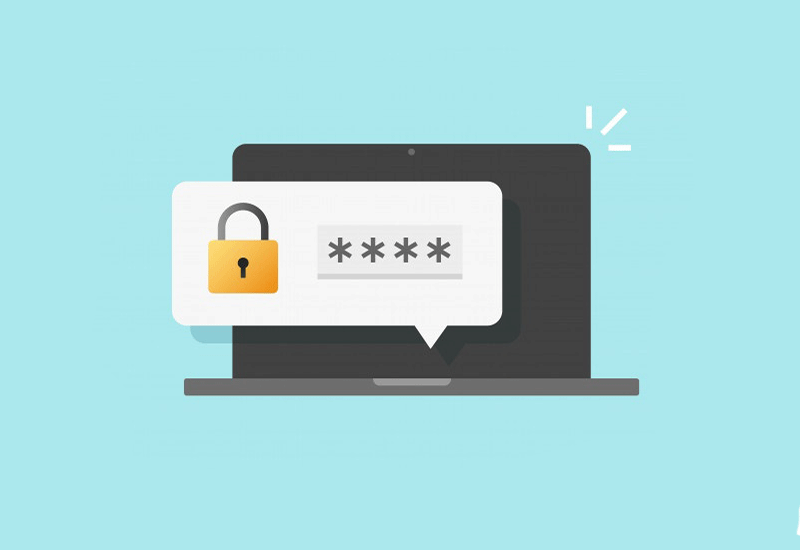
شاید برای شما هم پیش آمده باشد که هنگام ورود به پنل وبسایت وردپرسی خود، رمز ورود را فراموش کرده باشید. و یا دسترسی به ایمیل و بازیابی رمز خود نداشته باشید. در این مطلب قصد داریم تا نحوه تغییر رمز وردپرس و بازیابی آن را با phpMyAdmin را به شما همراهان ادمینسایت آموزش دهیم.
بازیابی رمز عبور وردپرس
معمولا تغییر پسورد وردپرس از طریق تنظیمات پنل وردپرس انجام میشود. اما گاهیاوقات پیش میاد که شما نتوانید وارد پنل ورپرس خود شوید و یا هنگام ارسال لینک بازیابی رمز به ایمیلتان دچار مشکل شده باشید. شما میتوانید از طریق phpMyAdmin در هاست خود، بهراحتی رمز عبور و یوزر موردنظر خود را تغییر داده و یا حذف و اضافه کنید. ما در ادامه به سه روشی که میتوان پسورد خود را تغییر دهید، پرداختهایم:
۱- تغییر پسورد از طریق تنظیمات وردپرس
برای تغییر رمز وردپرس از طریق پیشخوان وردپرس همینطور که در سایت در حالت لاگین قرار دارید به مسیر کاربران> شناسنامه شما مراجعه کنید و سپس بر روی دکمه ساختن رمز کلیک کنید تا یک رمز برای شما ساخته شود.
اما اگر تمایلی به استفاده از رمزی که وردپرس برای شما تولید میکند، ندارید میتوانید رمز دلخواه خود را در فیلد رمز وارد کرده و اگر از رمز سست استفاده میکنید با فعال کردن تیک گزینه تایید بکارگیری رمز سست امکان استفاده از رمز کوتاه را فعال کنید.
در نهایت بعد از اینکه رمز دلخواه خود را وارد کردید، بر روی دکمه ذخیره تغییرات که کلیک کنید. یک بار از اکانت خارج شوید و بعد با رمز جدید وارد پیشخوان وردپرس شوید.
رفع مشکل ورود به پنل مدیریت وردپرس و ریدایرکت شدن صفحه ورود
۲- بازایابی رمز عبور ورپرس از طریق ایمیل
اگر به پیشخوان وردپرس دسترسی ندارید و رمز خود را فراموش کردهاید. میتوانید در صفحه ورود به وردپرس خود که به آدرس “examplesite.com/wp-admin” میباشد. بر روی دکمه “رمزتان را گم کردهاید؟” کلیک کنید.
بعد از کلیک بر روی این دکمه به صفحهای هدایت خواهید شد. در این صفحه از شما میخواهد که نام کاربری و یا ایمیل خود را وارد کنید. بنابراین در فیلدی که مشخص شده است، ایمیل یا نام کاربری وردپرس را وارد میکنید. و بر روی دکمه “دریافت رمز تازه” کلیک کنید.
سپس یک ایمیل حاوی لینک بازیابی پسورد وردپرس ارسال خواهد شد. ایمیل را باز کرده و بر روی لینک ارسال شده، کلیک کنید.
آموزش نحوه انتخاب رمز عبور مناسب و ایمن در وبسایتها
۳- تغییر رمز وردپرس از طریق دیتابیس
در هاست هر وبسایتی، نرمافزاری به نام phpMyAdmin وجود دارد که میتوانید با استفاده از آن، کارهای مختلفی را بر روی Mysql و database خود انجام داده و آنها را مدیریت کنید.
برای تغییر رمز وردپرس با phpMyAdmin ، پس از اینکه وارد هاست شدید. بر روی دکمه PHPmyadmin کلیک کنید تا وارد دیتابیس آن شوید.
حال دیتابیس خود را انتخاب کرده و سپس مشابه تصویر زیر در جداول وردپرس که به شما نشون داده میشود، بر روی “wp_users” کلیک کنید.
بعد از کلیک کردن، به صفحهای هدایت خواهید شد که در این صفحه کلیه کاربرانی که در سایت عضو هستند، مشابه تصویر بالا به شما نمایش داده خواهد شد. حال کاربری که نقش کاربری “مدیر کل” را دارد، پیدا کنید. بر روی دکمه Edit کلیک کنید تا به صفحه ویرایش کاربر در دیتابیس وردپرس هدایت شوید.
سپس به صفحه ویرایش کاربر هدایت خواهید شد که در اینجا اطلاعاتی از کاربران که شامل ایمیل، رمز عبور، تاریخ عضویت، نام کاربری، آیدی کاربر و… هست را مشاهده میکنید. در قسمت ستون user_pass که مربوط به رمز کاربران میباشد، رمز موردنظر خود را وارد کنید. سپس در قسمت function، آن را بر md5 قرار دهید.
بعد از اینکه روی Go کلیک کردید، رمز شما تغییر یافته و قادر هستید در سایت خود وارد شوید.
وردپرس برای امنیت بیشتر کاربران و هر وبسایتی رمزی که شما انتخاب میکنید را با استفاده از الگوریتم MD5 هش میکند. این سیستم محتوا رمز را به این شکل تغییر میدهد تا کسی قادر به استخراج رمزها نباشد. از سوی دیگر الگوریتم MD5 یک طرفه بوده و کسی که رمز هش شده را داشته باشد، قادر به خواندن آن نیست. حتی اگر رمز هش شده را در اختیار کسی قرار دهید، شخص قادر به شکستن آن نیست.


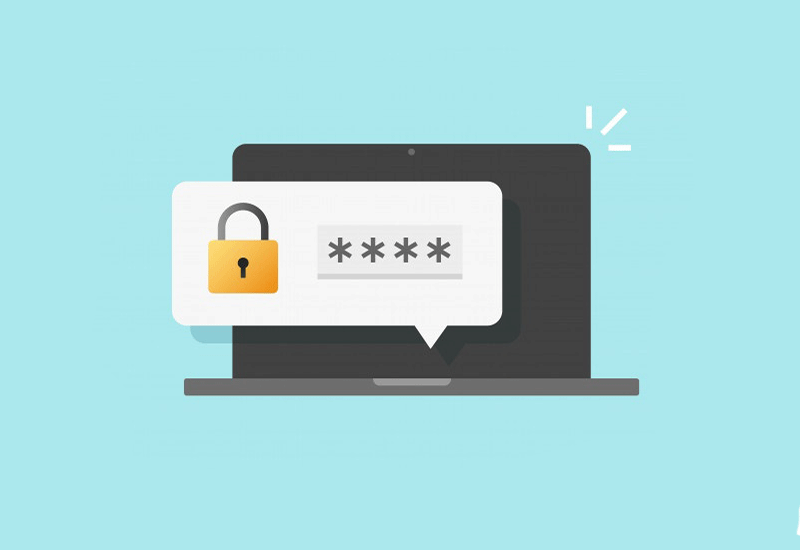
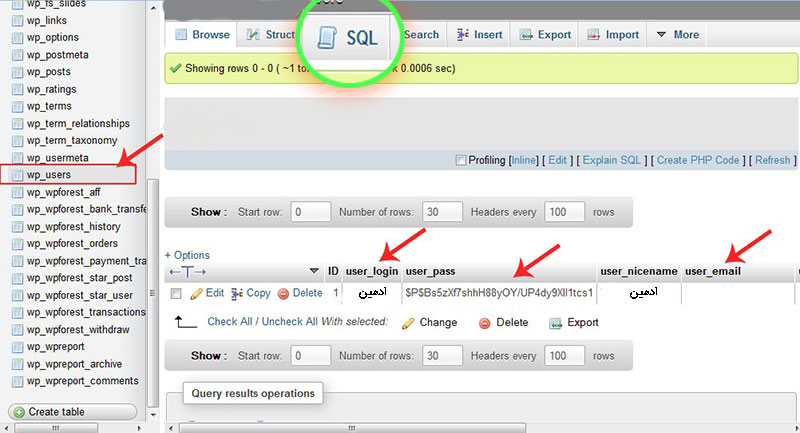
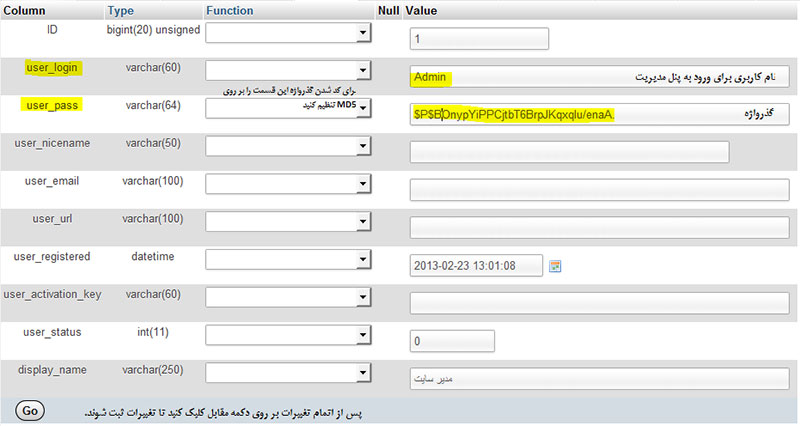
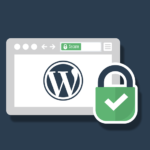

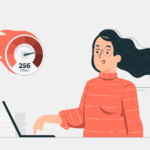

دیدگاهتان را بنویسید
برای نوشتن دیدگاه باید وارد بشوید.